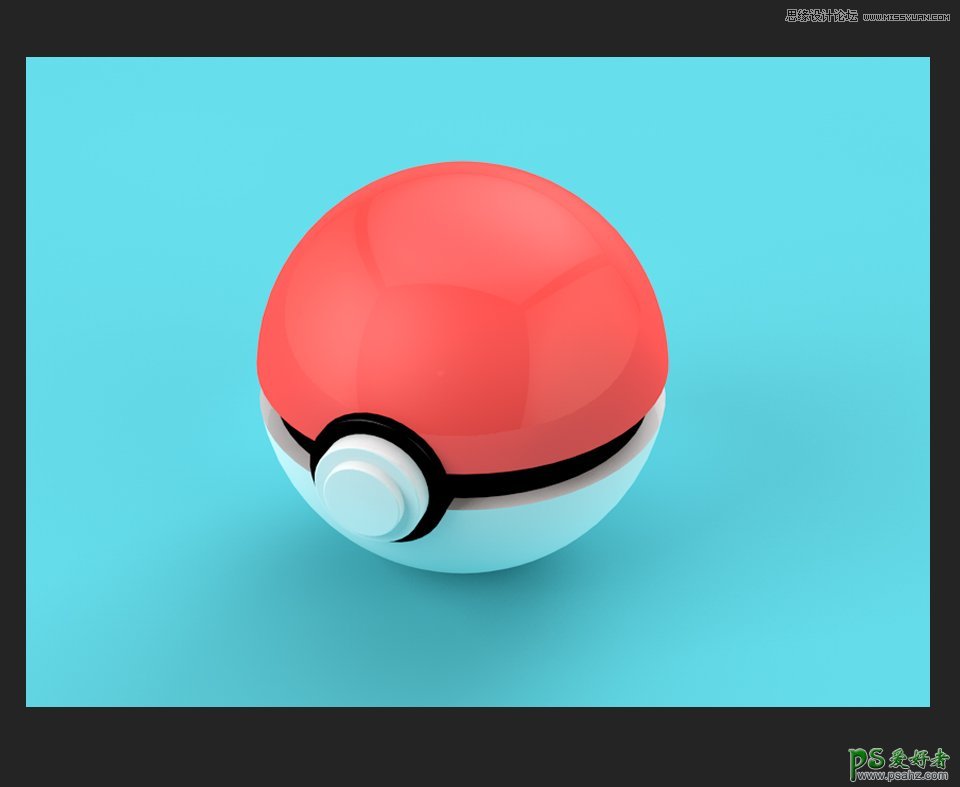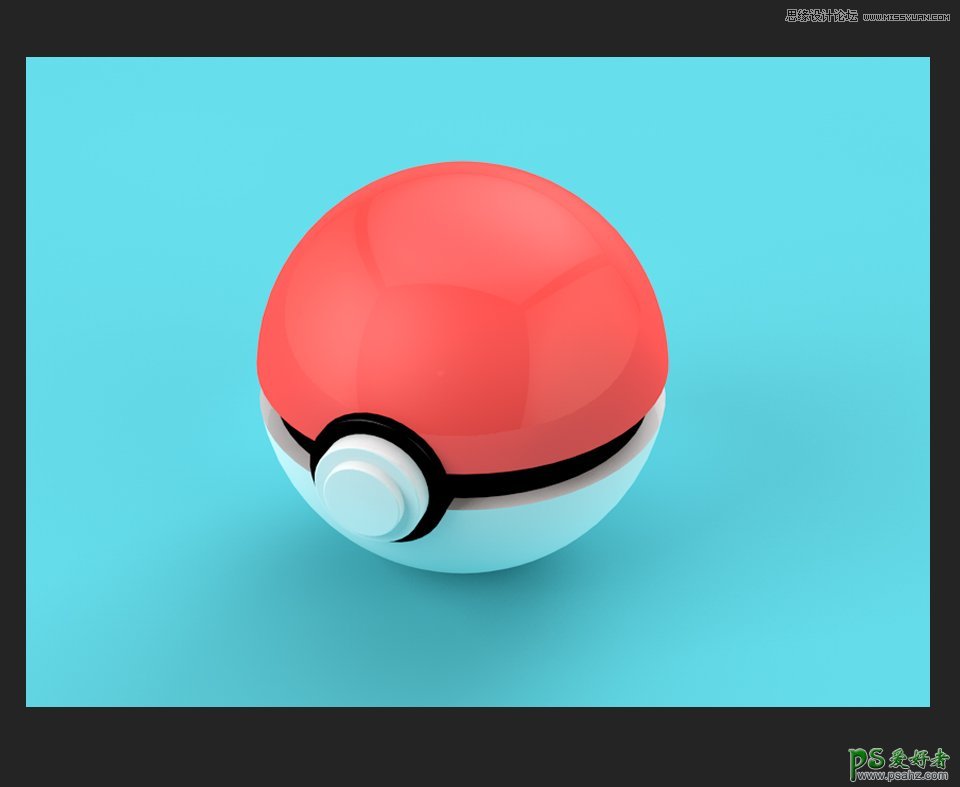
第一步:
打开预设文件(灯光材质已经调好)(素材可以联系站酷设计师:琥宝宝)
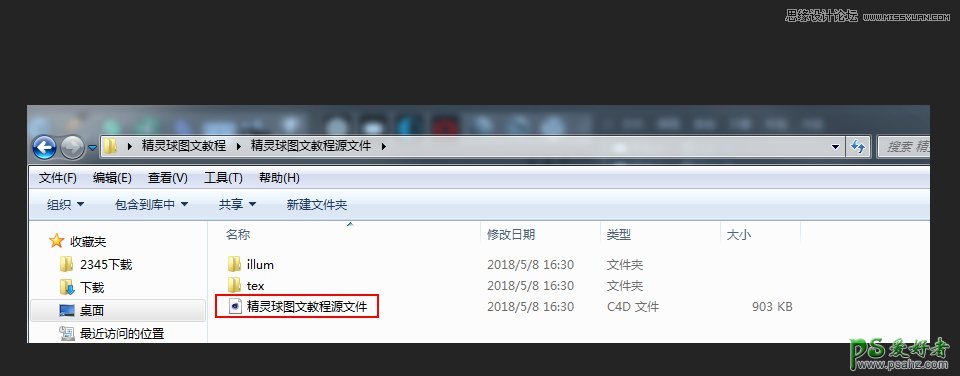
打开预设效果如下:
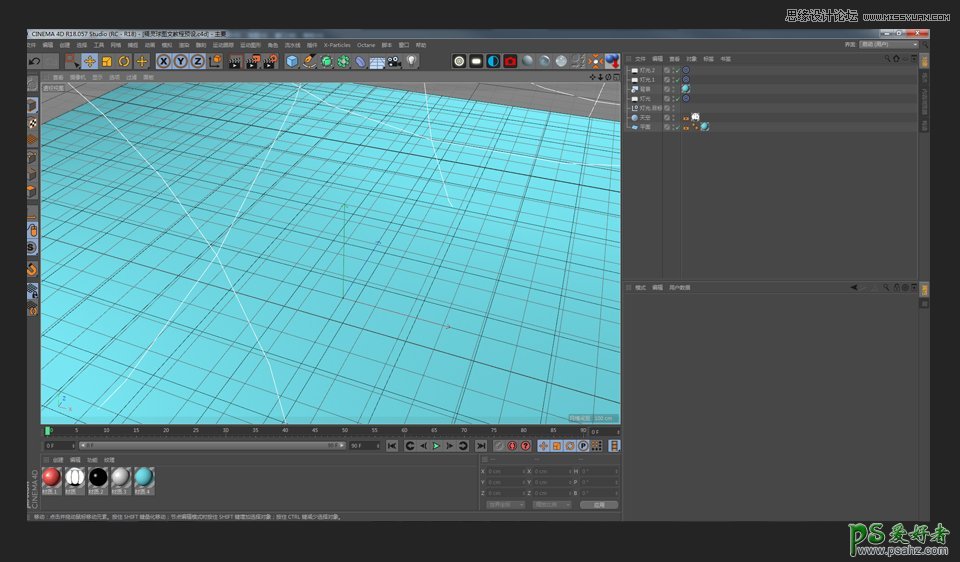
在菜单栏找到立方体图标,出现下拉菜单,选择球体,点击。
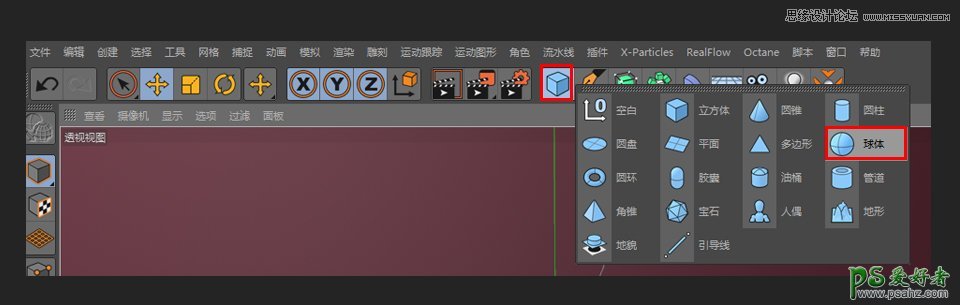
修改球体分段,效果如下图所示:
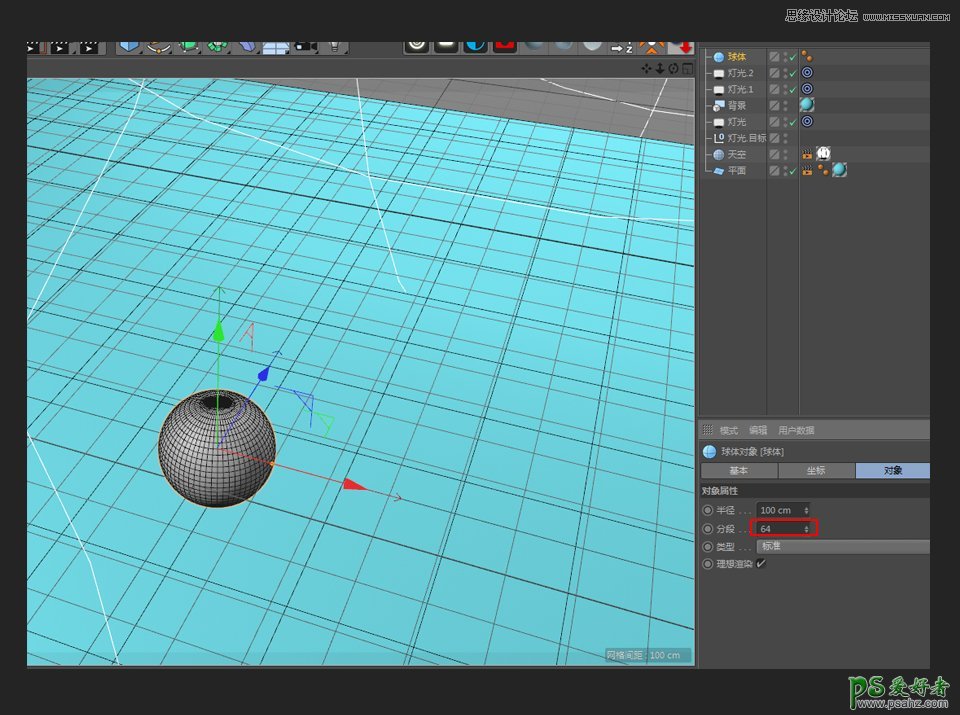
ALT+鼠标左键拖拽,滑动鼠标滑轮使视图调整到下图所示视角:
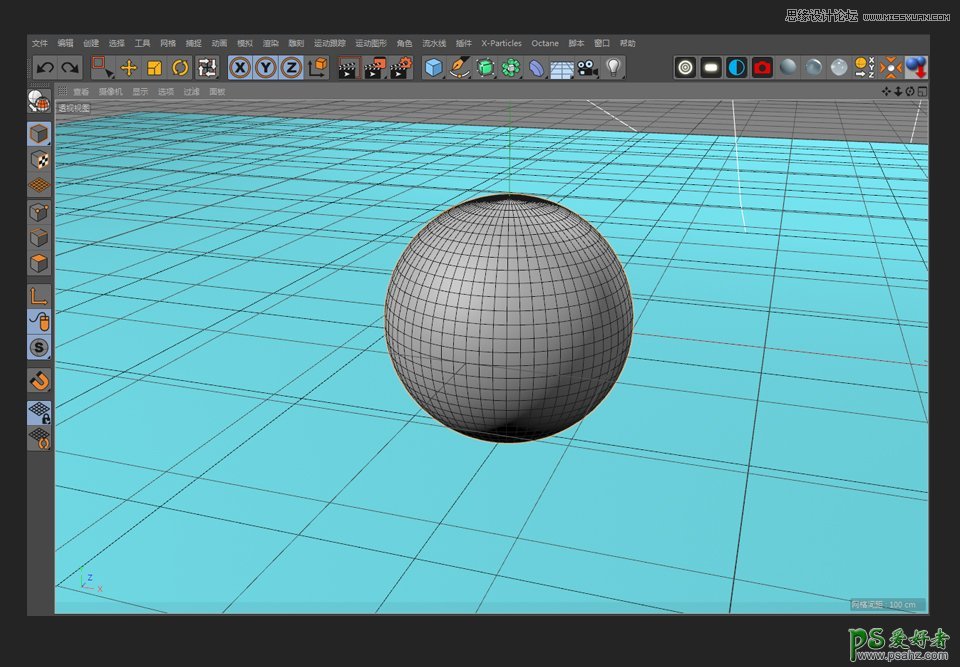
点击左侧菜单栏的塌陷按钮,点击面模式,在上方菜单栏找到选择-循环选择,点击。
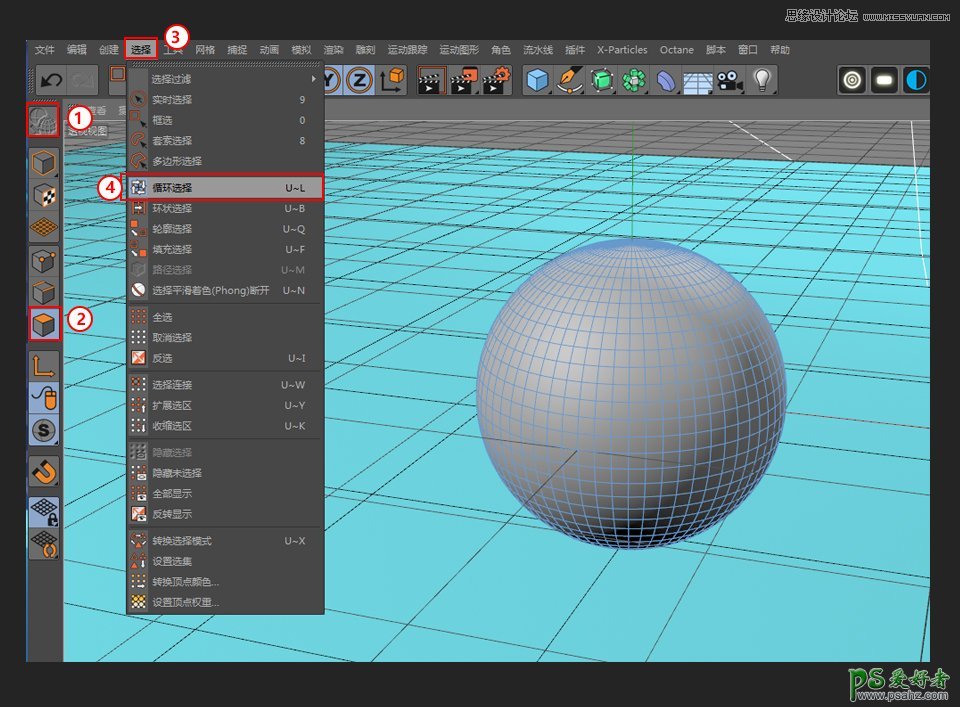
按住Shift选择下图两条面,如下图所示:
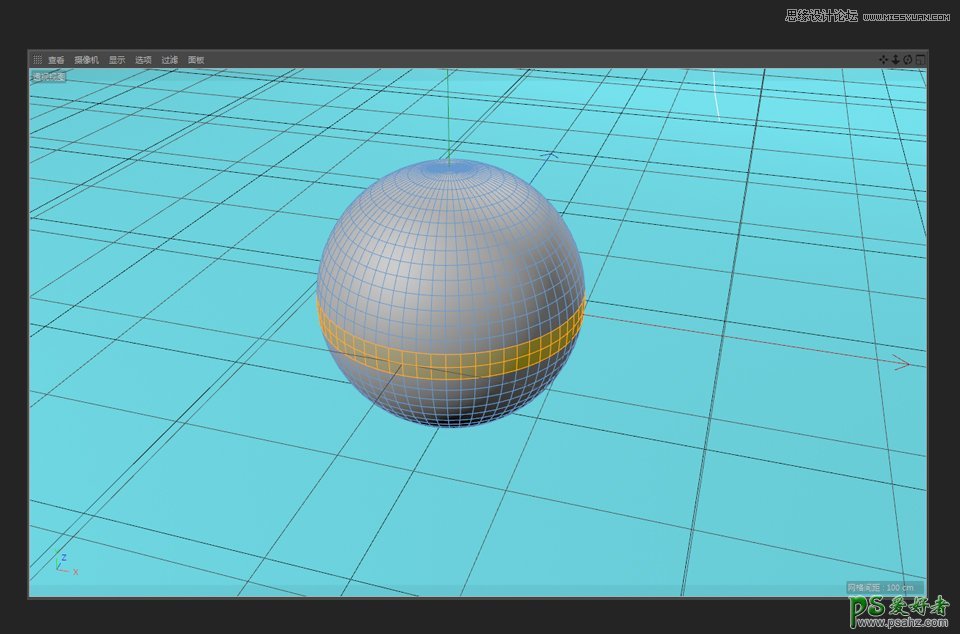
按D输入偏移值,最后按回车。
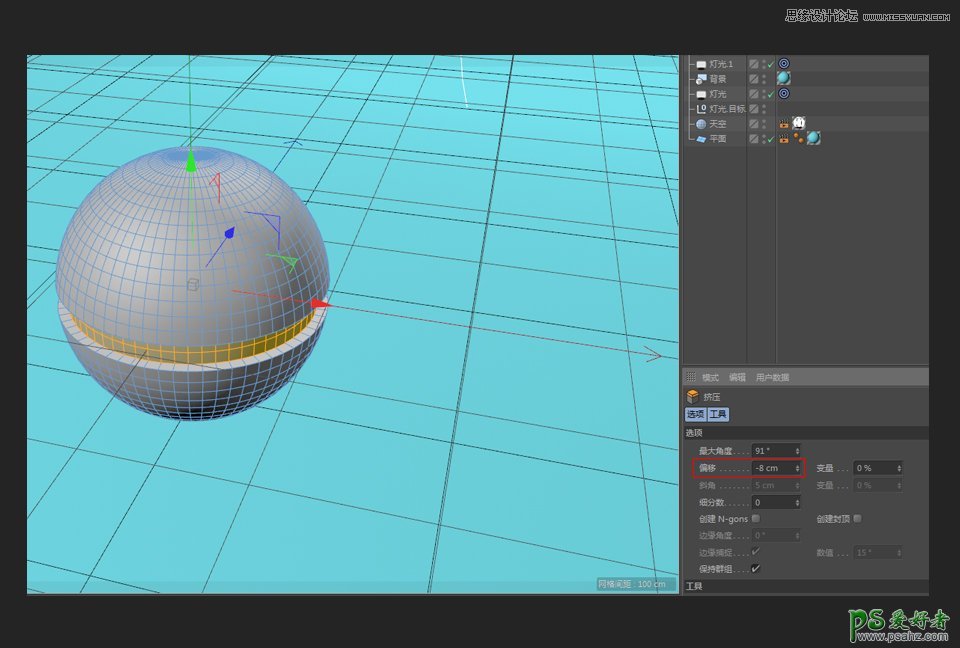
选择下方材质球,按住、拖拽到选区上。

选择边模式,双击下图所示一条边,效果如下图所示:
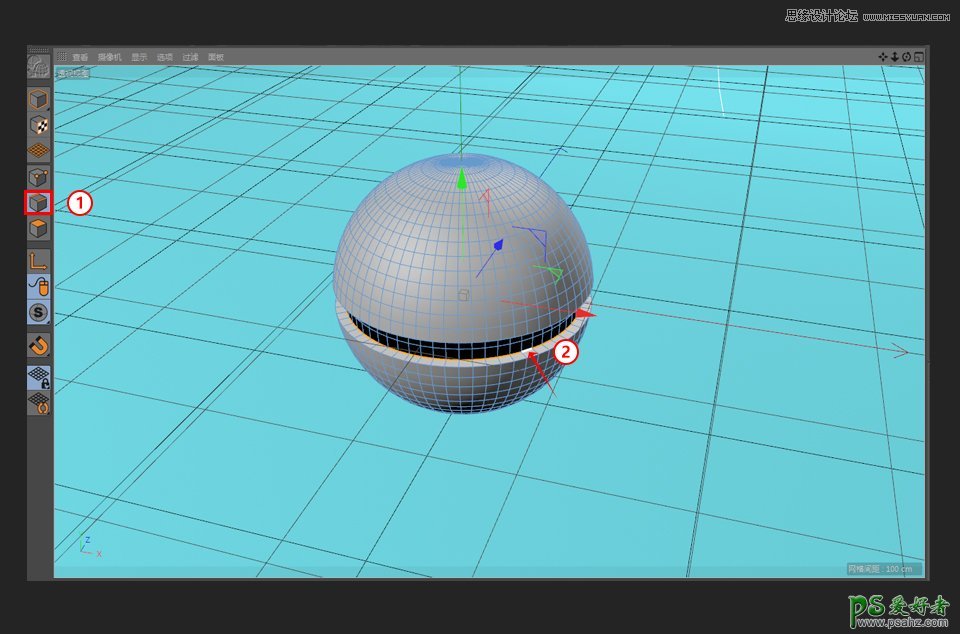
按快捷键U F,鼠标移到精灵球下方,点击。
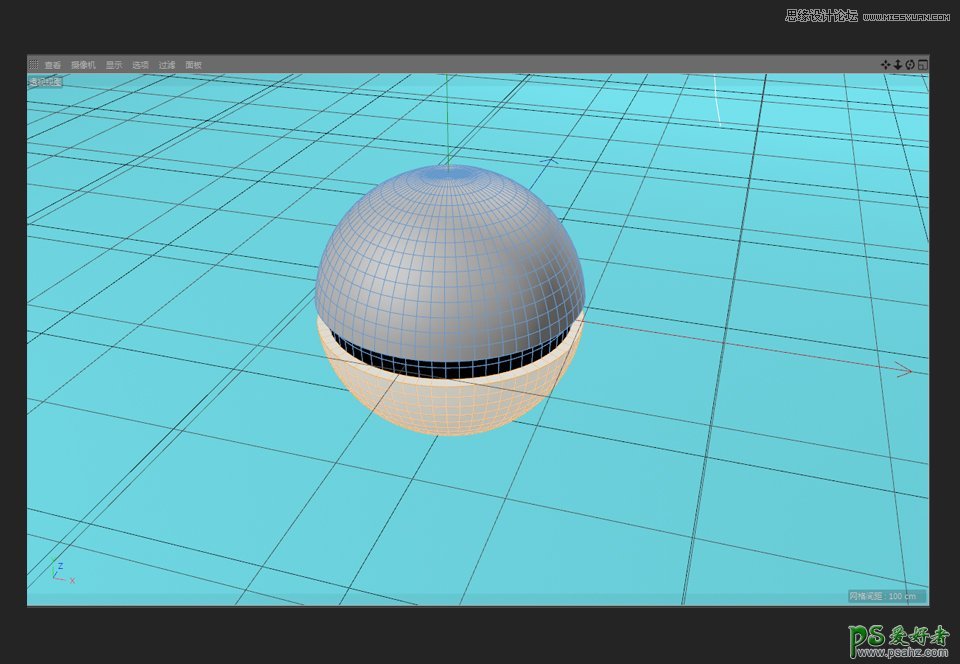
选择下方材质球,按住、拖拽到选区中。

选择下方材质球,按住、拖拽到精灵球模型上。

选择红色材质球,按住、拖拽到黑色材质球左边,如下图所示:
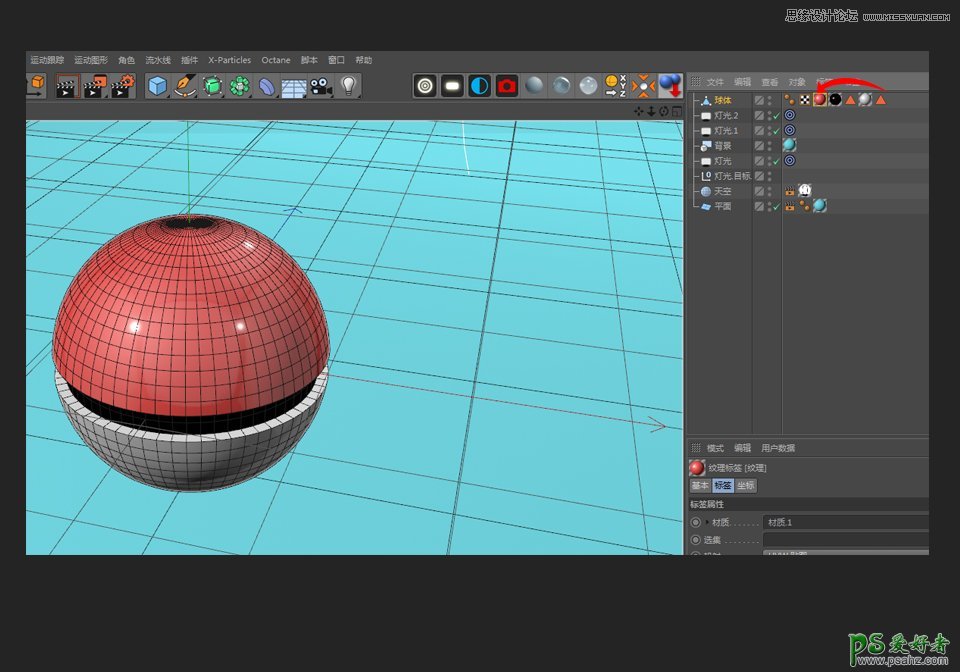
第二步:
在上方菜单栏找到立方体图标,长按,出现下拉菜单,找到圆柱,点击。
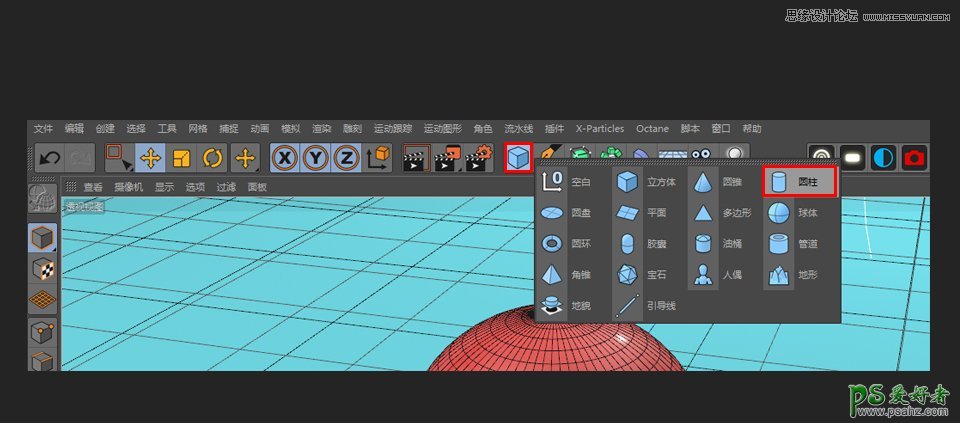
修改圆柱参数(输入完参数记得按回车键),效果如下图所示:
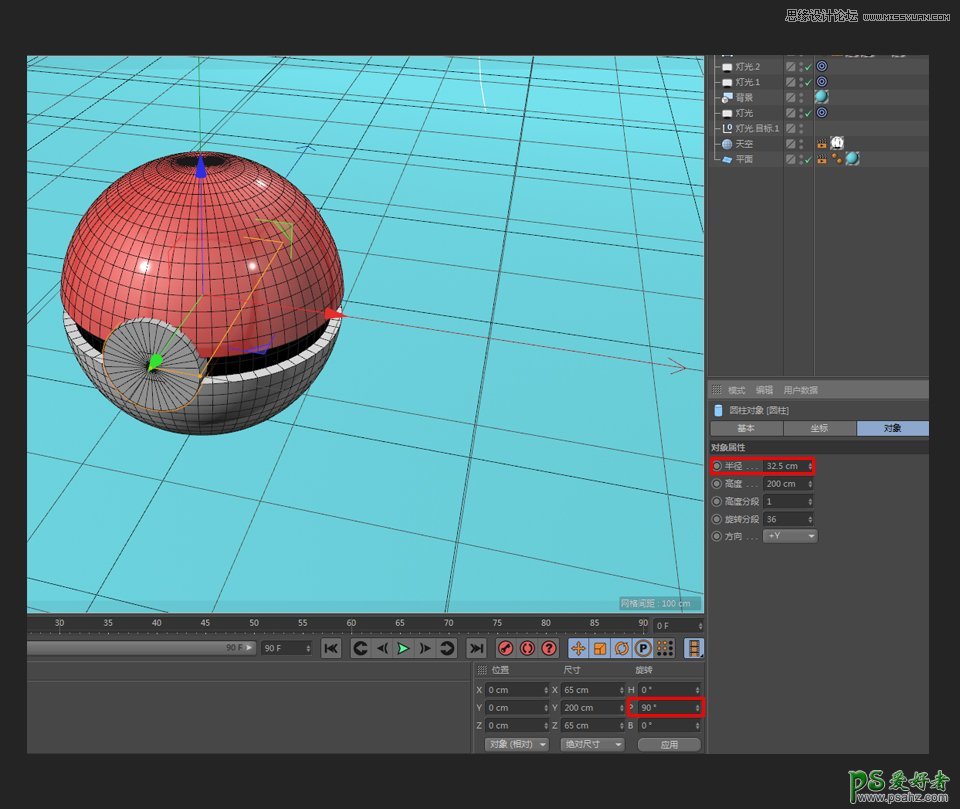
点击封顶、修改半径。
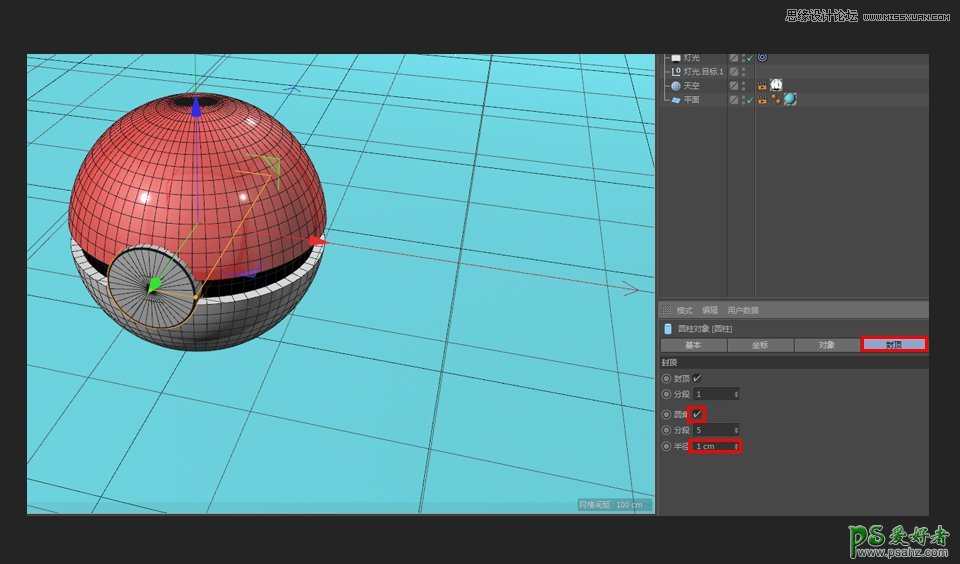
按住下方所示箭头,再按Ctrl向左拖拽,复制出另一个圆柱。
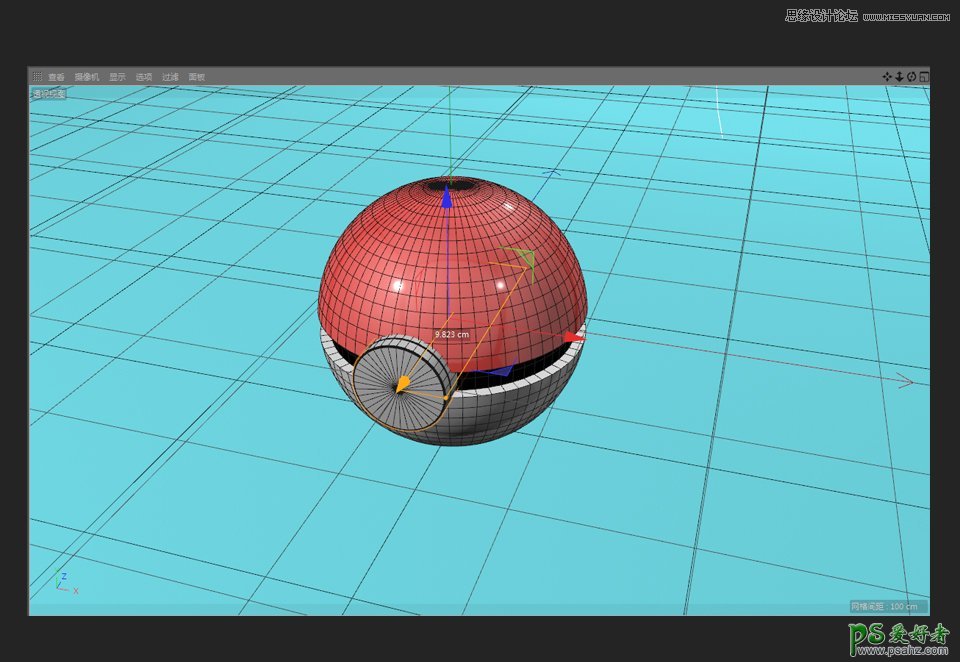
点击对象,修改半径为25,按回车键
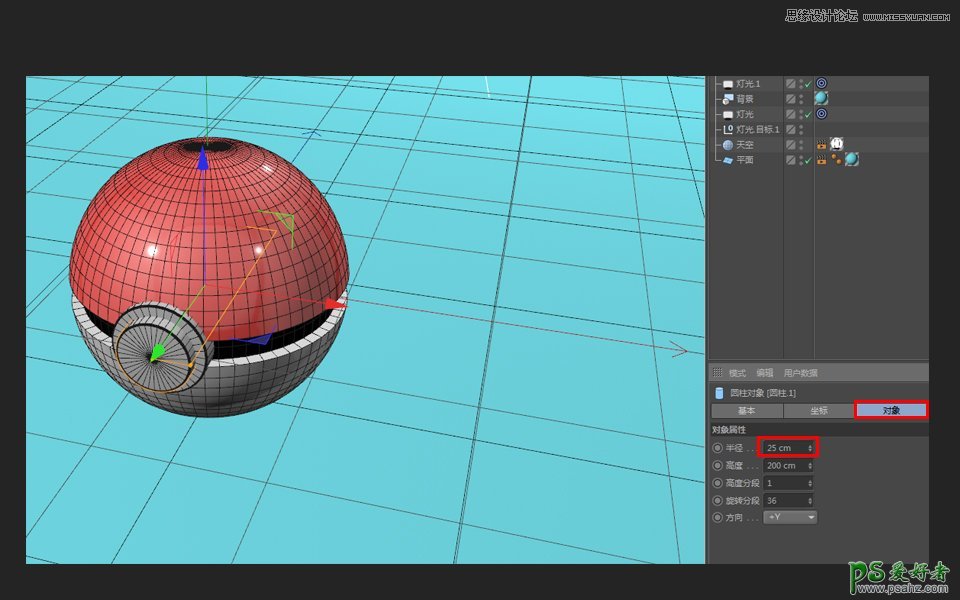
按住下方所示箭头,在按住Ctrl向左拖拽,复制出另一个圆柱
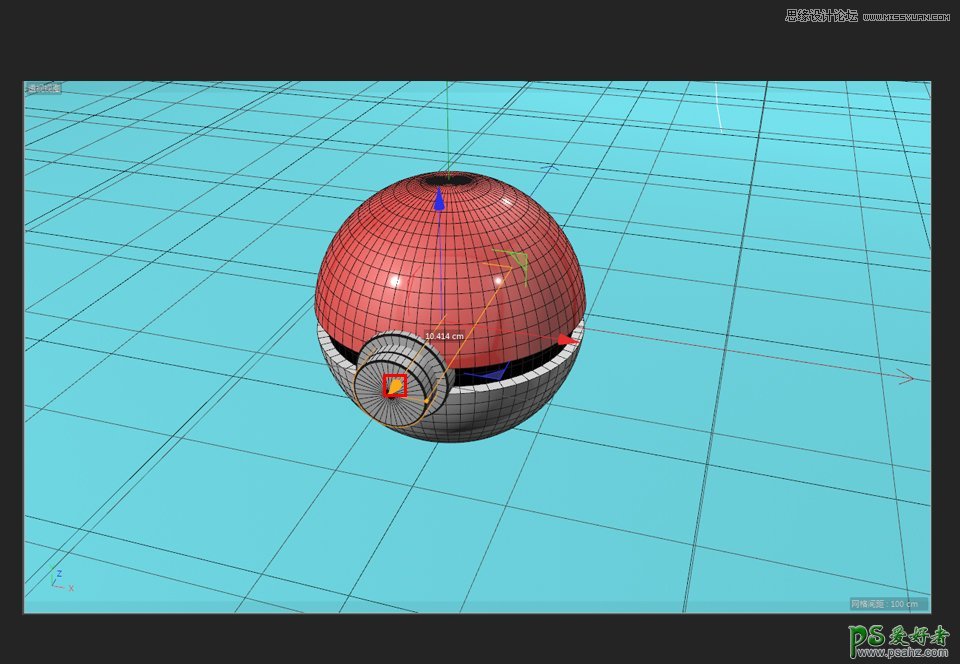
修改半径,效果如下图所示:
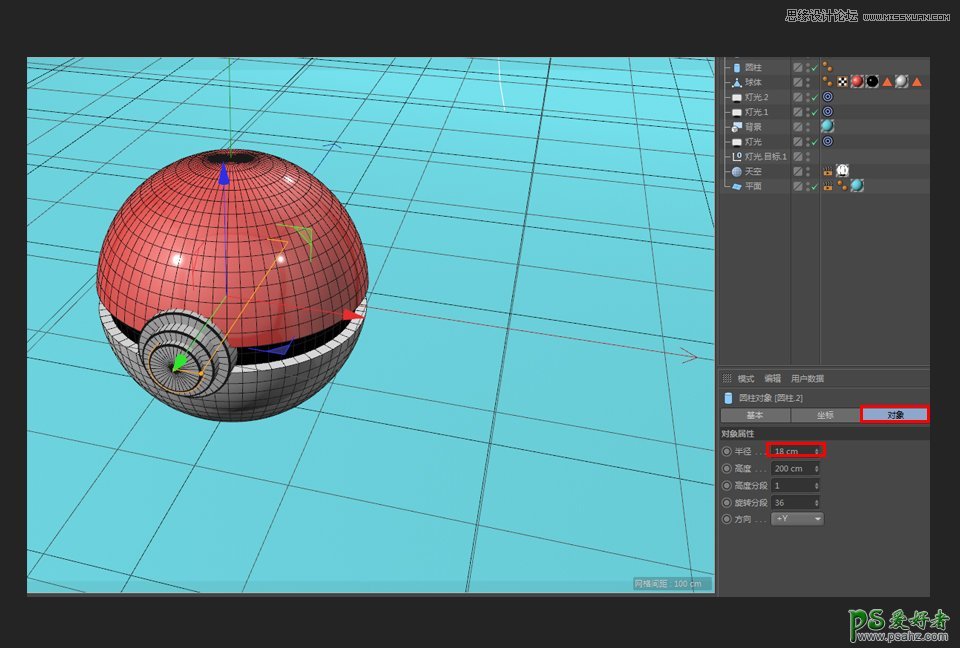
把下方材质分别拖拽到模型。

ALT+鼠标左键拖拽,调好角度,点击渲染。

完成